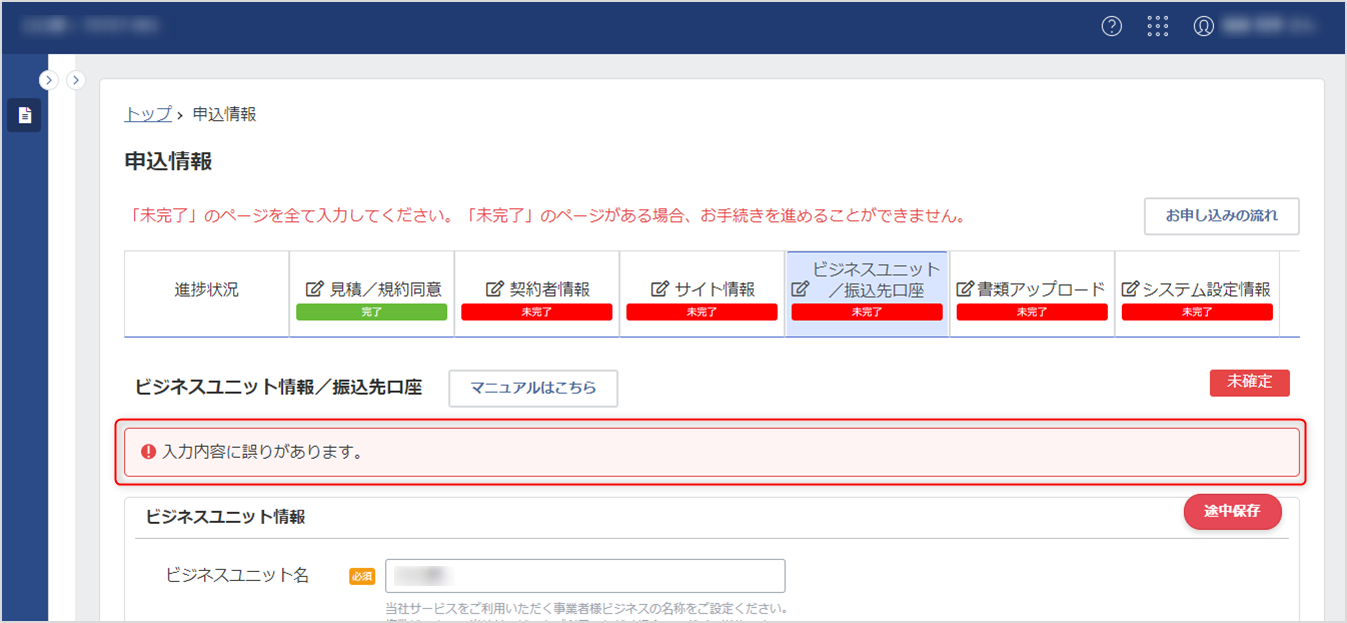ビジネスユニット/振込先口座の入力
入力項目に沿ってご入力ください。
なお、ご契約内容によっては、振込先口座のご登録が不要な場合がございます。
その場合は入力項目の表示はございません。
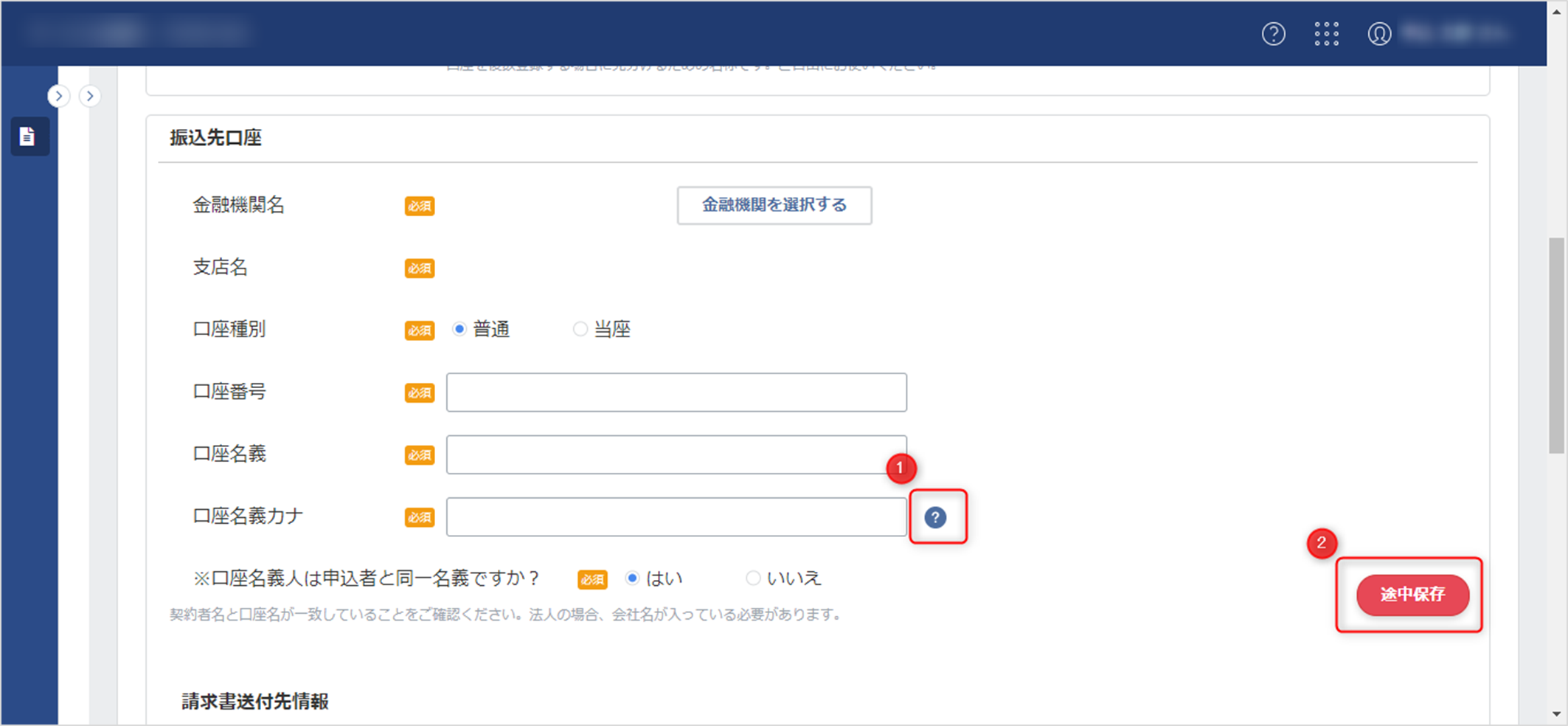
①ヘルプマークが表示されている場合は、項目の説明がご確認いただけます。
ヘルプマークにマウスカーソルを合わせてご確認ください。
②入力内容の途中保存が可能です。
途中保存をする場合は、画面右側の「途中保存」ボタンか、ページの一番下に表示されている「途中保存」ボタンをクリックしてください。
金融機関選択の方法
「金融機関を選択する」ボタンをクリックします。
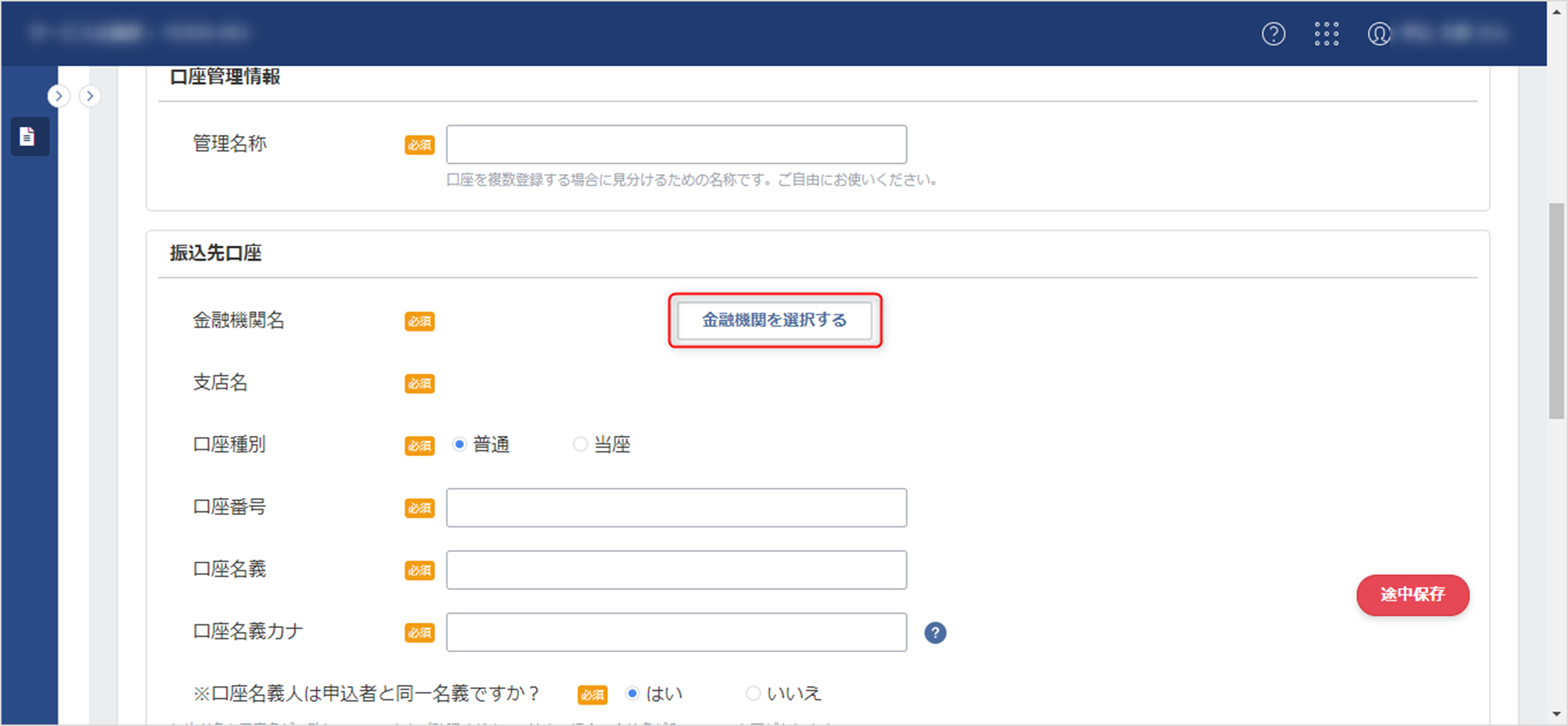
最初に金融機関を選択します。
金融機関コード4桁を直接入力いただき「検索」ボタンをクリックしていただくか、金融機関名の頭文字をクリックすると検索結果が表示されます。
表示された候補の金融機関の中から該当の金融機関を選択し「支店選択へ」をクリックしてください。
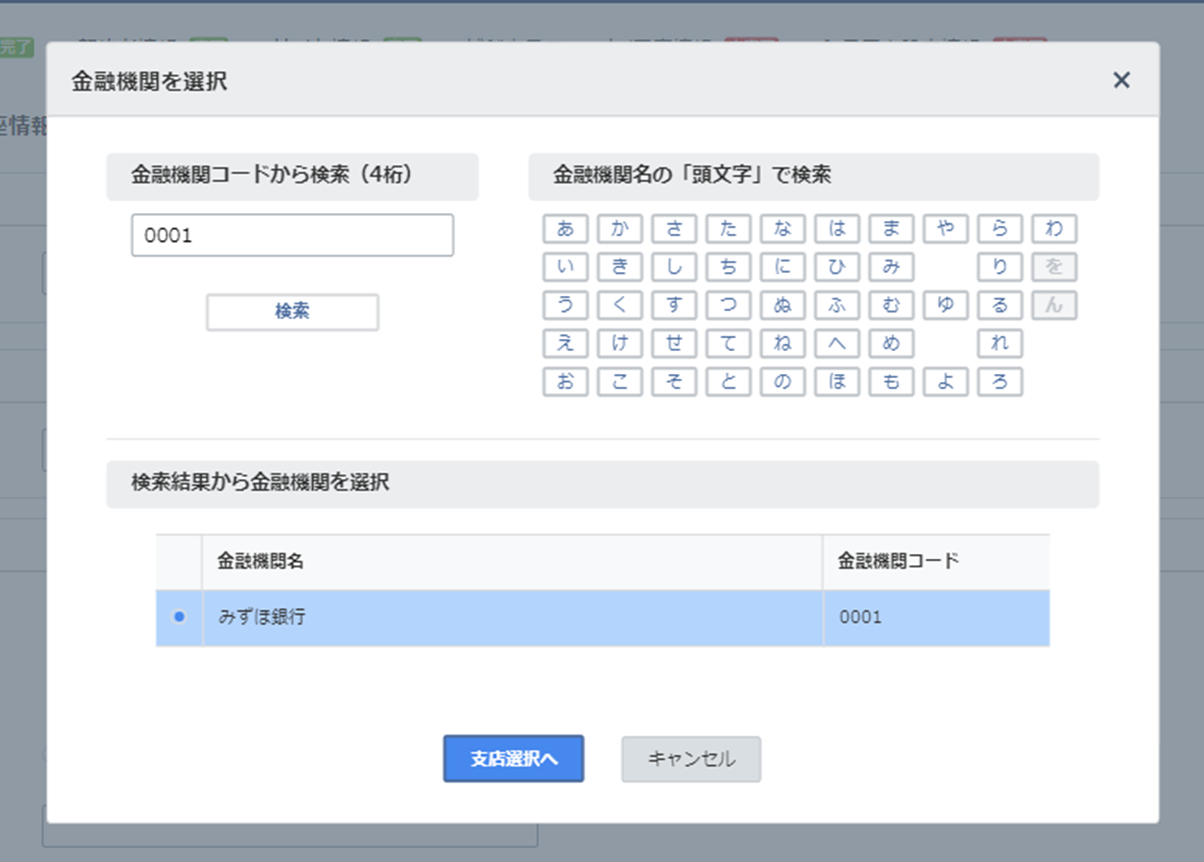
次に支店を選択します。
支店コード3桁を直接入力いただき「検索」ボタンをクリックしていただくか、支店名の頭文字をクリックすると検索結果が表示されます。
表示された支店名が正しいことをご確認のうえ「決定する」をクリックしてください。
誤って決定してしまった場合は、「金融機関を選択する」ボタンをクリックするところから再度操作をお願いいたします。
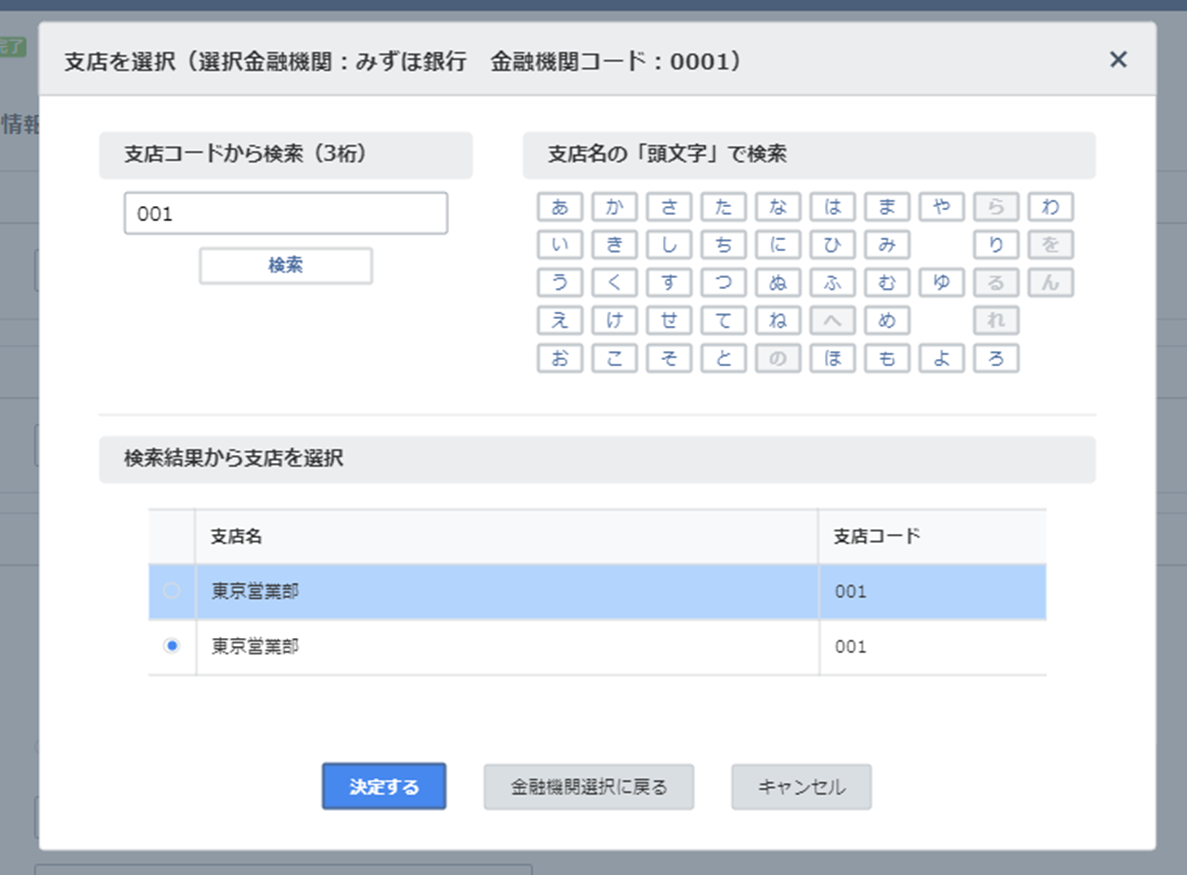
入力確定
ページの一番下に表示されている「入力確定」ボタンをクリックすると入力確定確認の画面が表示されます。
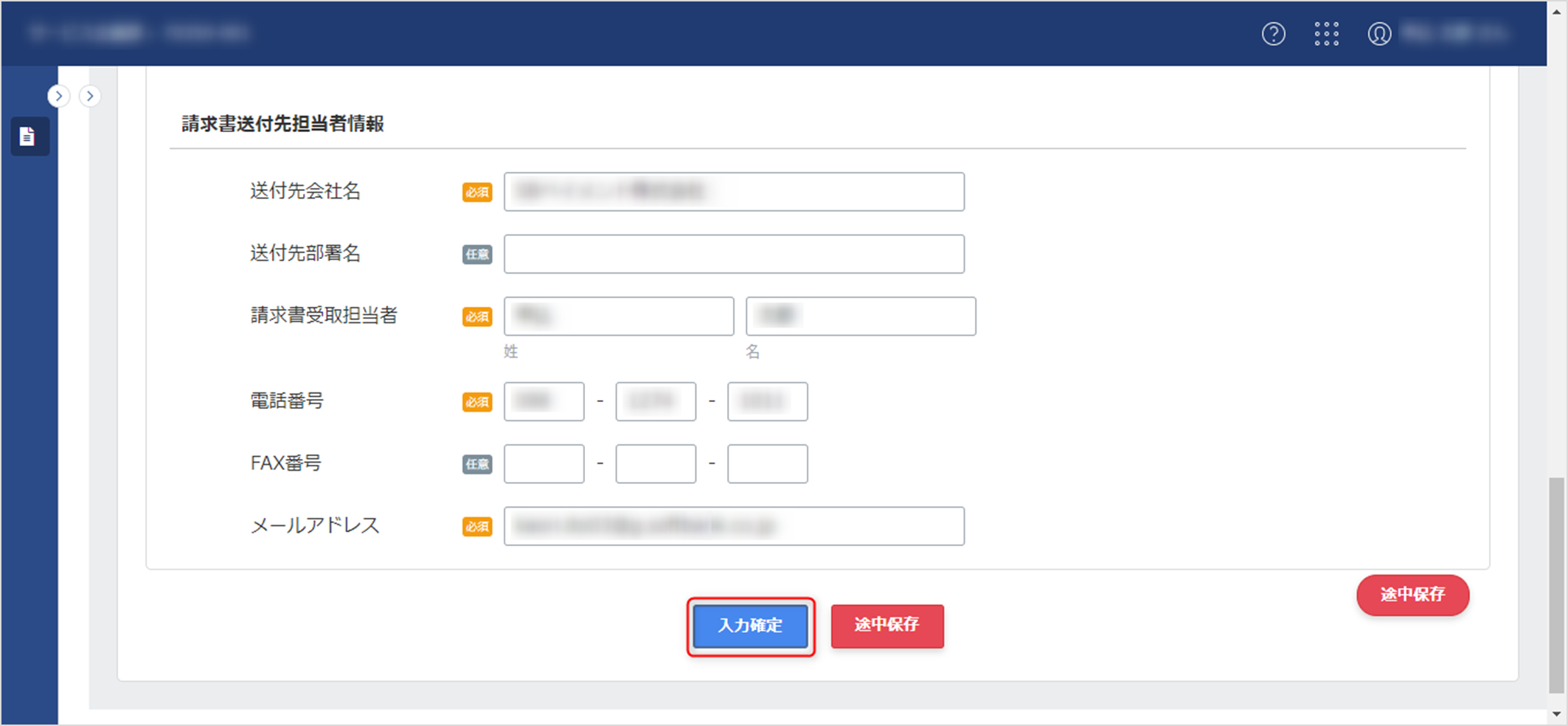
再度「入力確定」をクリックしてください。
※入力確定後、弊社側の審査が開始すると情報の修正ができなくなります。
変更等がございましたら、画面上部の「?」マークよりお問い合わせください。
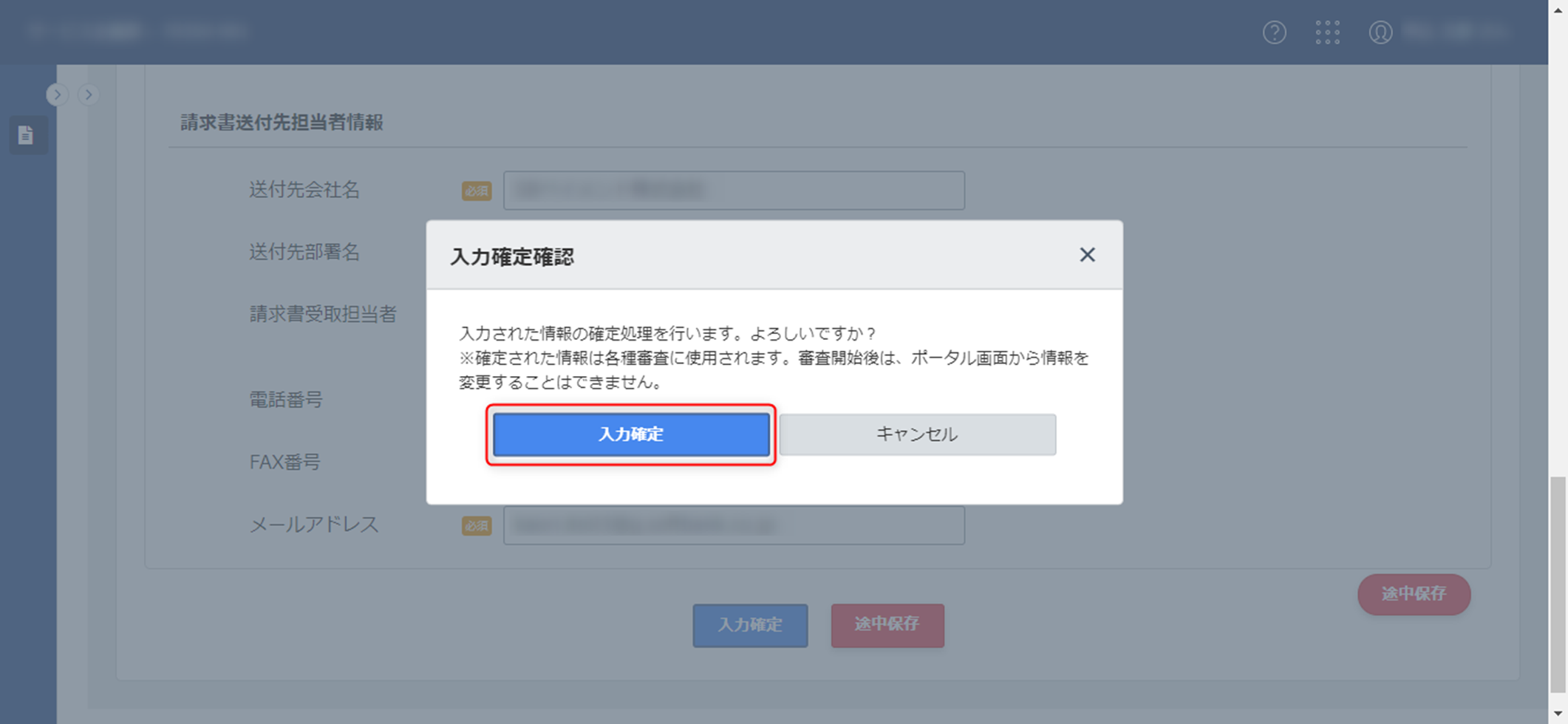
ビジネスユニット/振込先口座タブのステータス表示が「完了」になりましたら完了です。
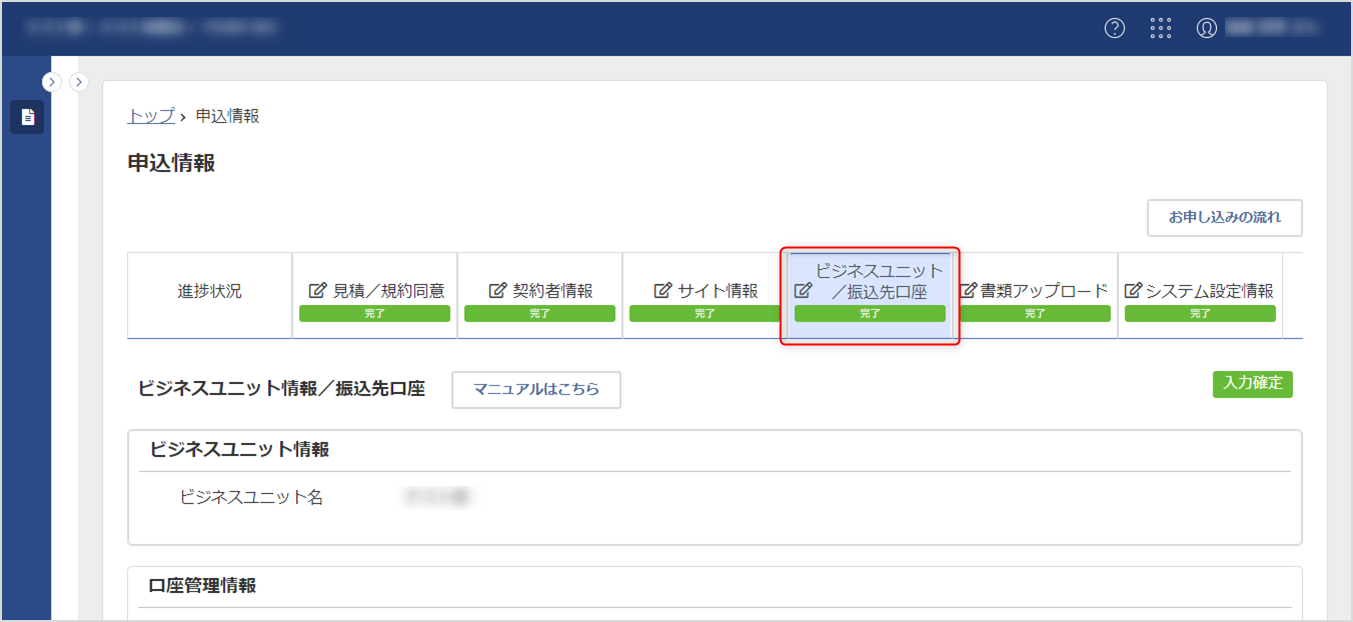
エラーが発生した場合は、ページ上部にエラー内容が表示されます。項目ごとの入力エラー内容については、各項目に表示がされます。
エラー原因を解消いただいたうえで、再度入力確定をクリックしてください。